word分栏如何添加或删除底部对齐
来源:网络收集 点击: 时间:2024-07-29【导读】:
有时候我们看到的word分栏底部是对齐的,那么如何添加和删除底部对齐呢?工具/原料moreword2007word分栏如何添加底部对齐1/4分步阅读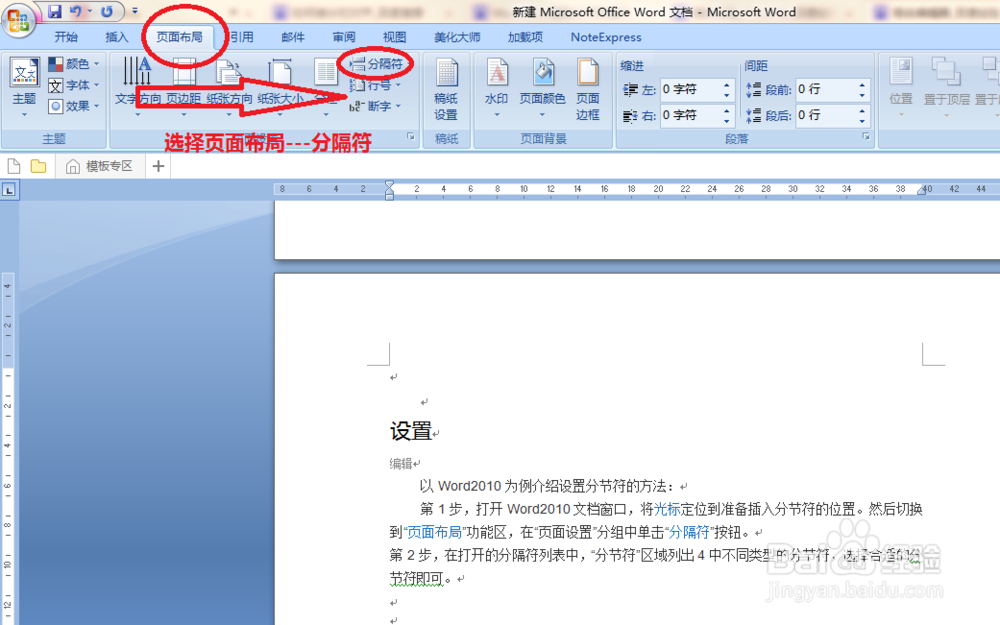 2/4
2/4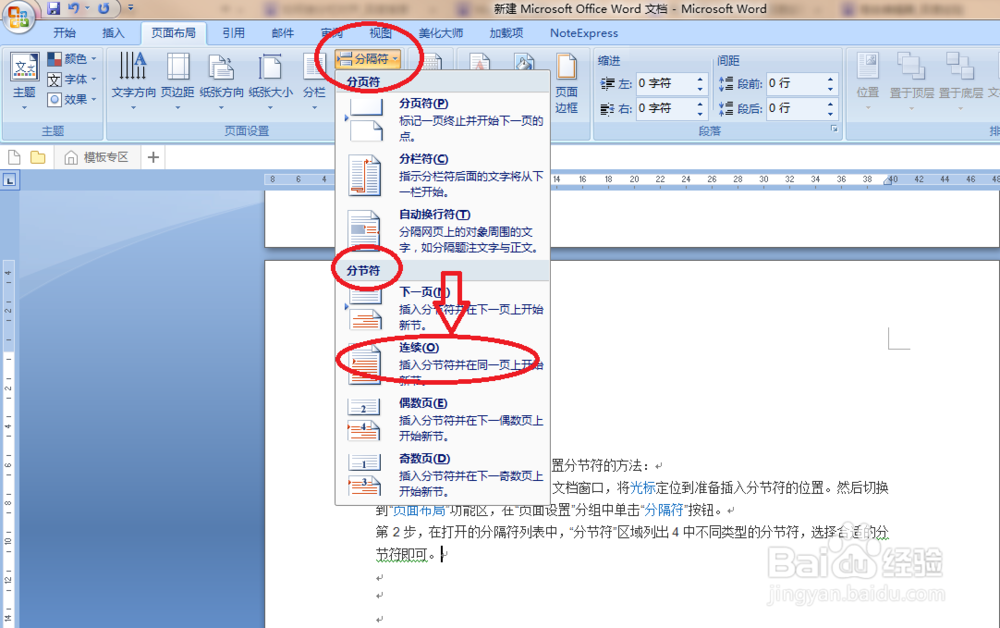 3/4
3/4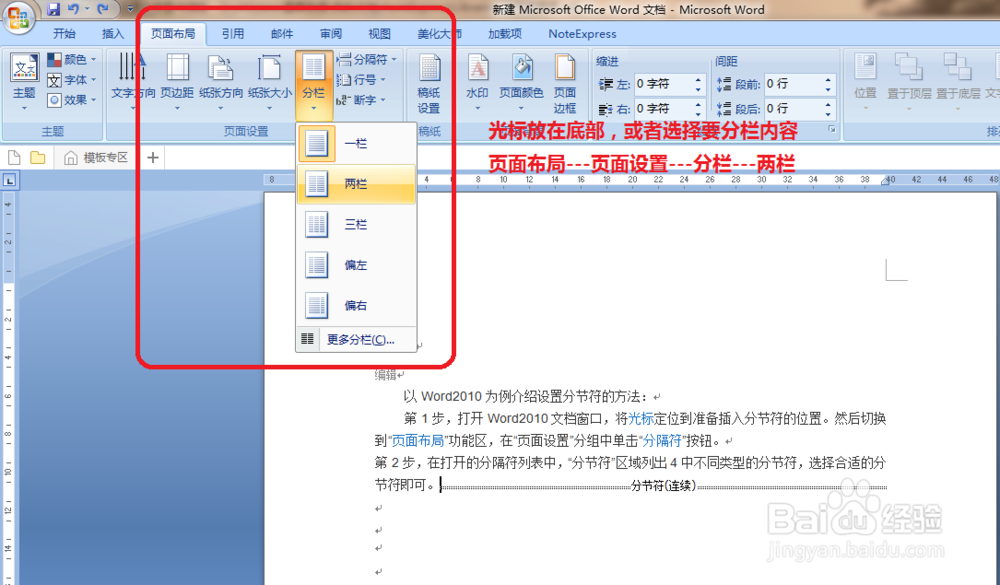 4/4
4/4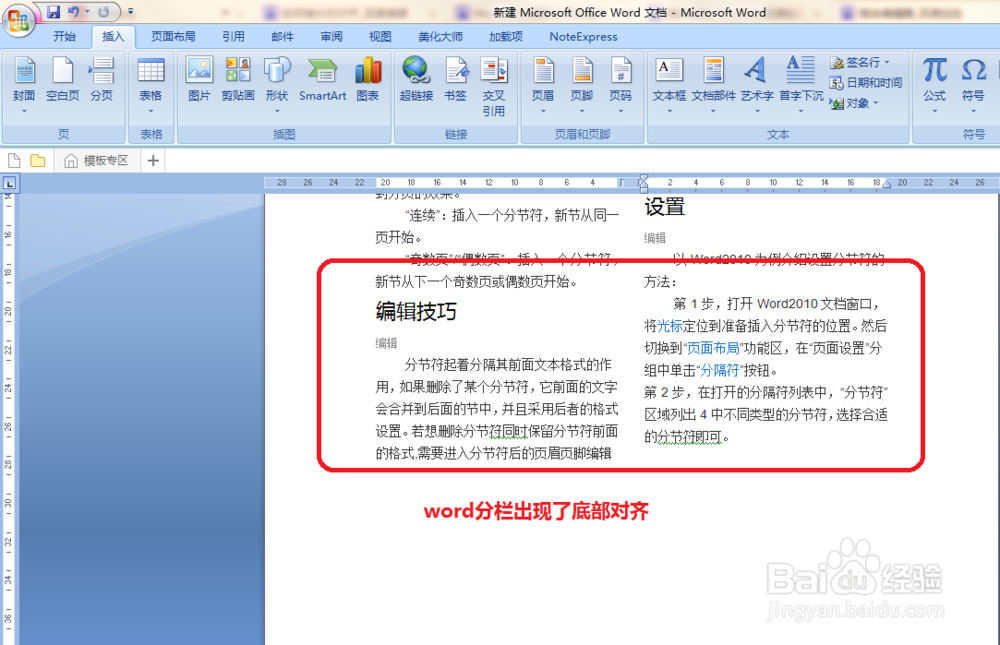 如何删除word分栏底部对齐1/2
如何删除word分栏底部对齐1/2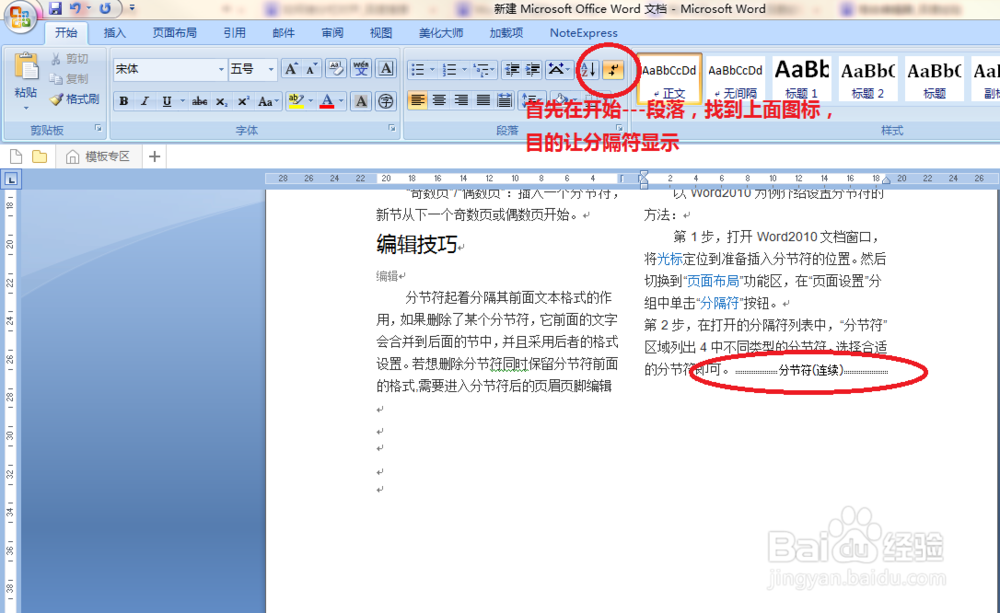 2/2
2/2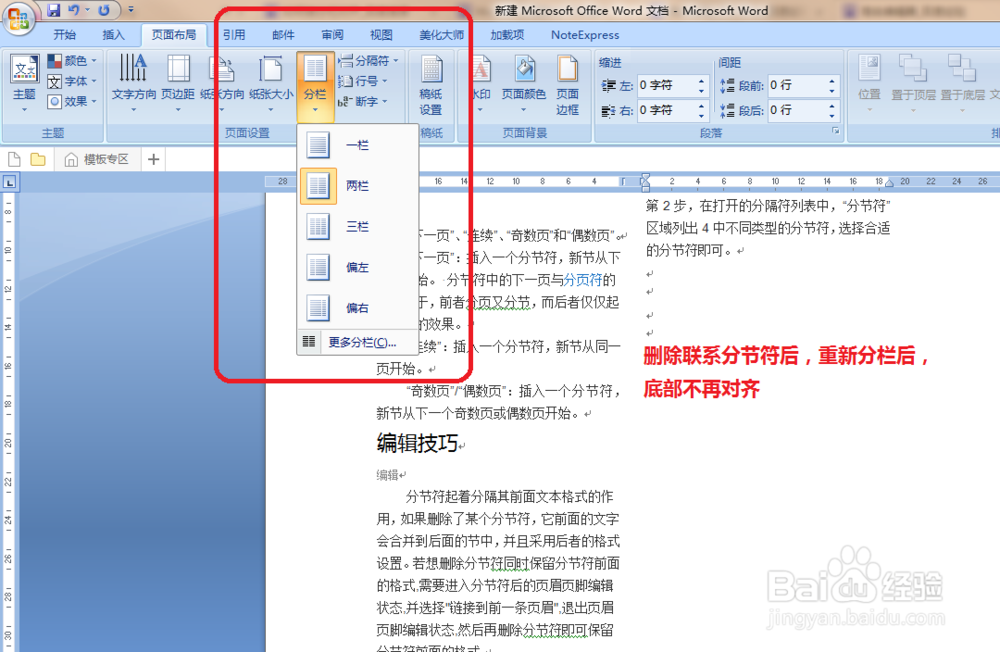 注意事项
注意事项
一、添加连续分节符:
1.选择页面布局---分隔符
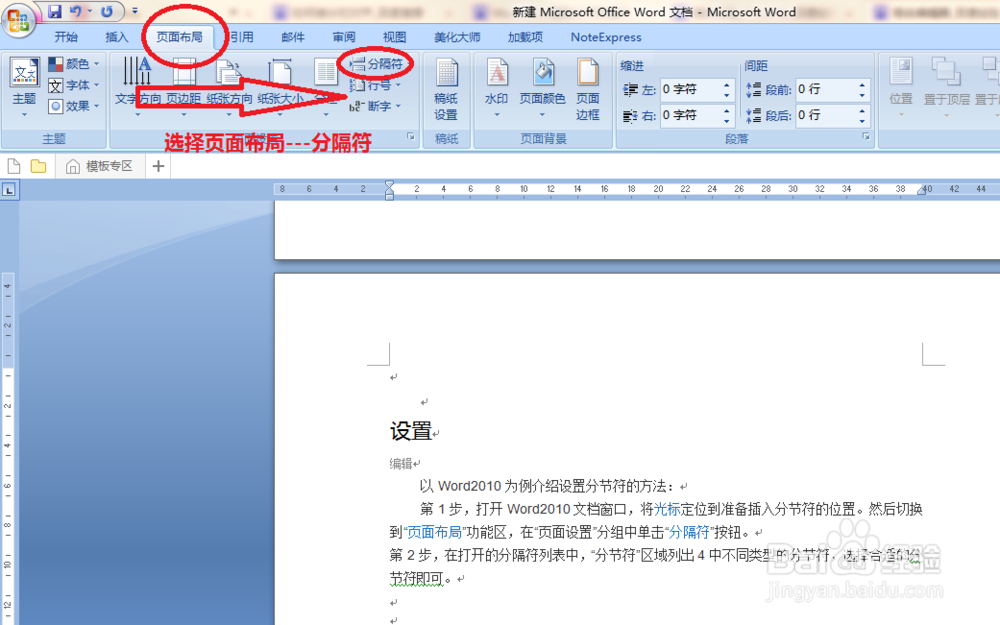 2/4
2/4在分隔符弹出竖条中,找到分节符---连续,单击即可
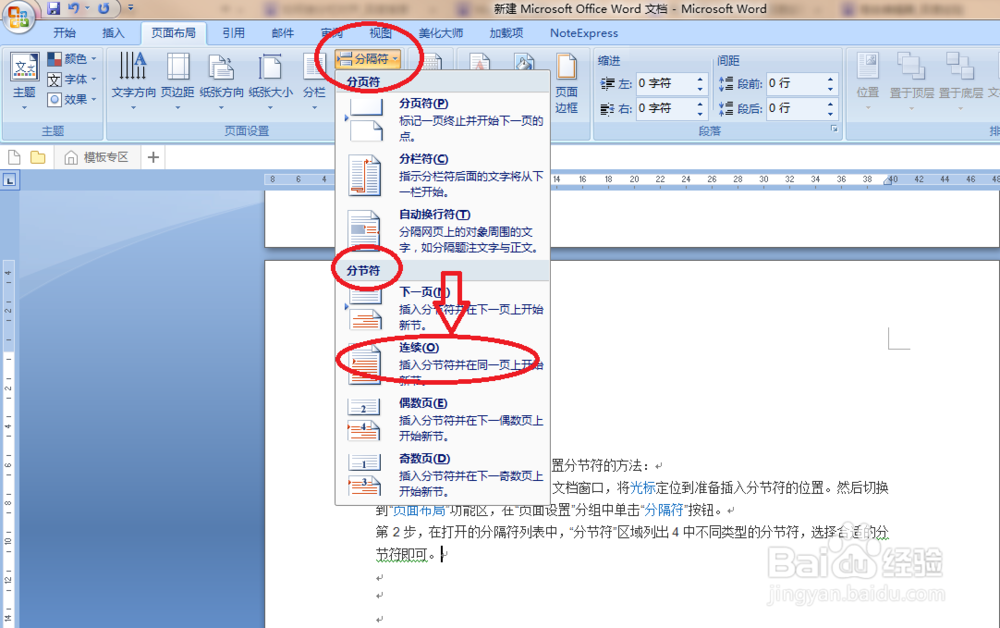 3/4
3/4出现连续分割符后,光标放在底部,或者选择要分栏内容。页面布局---页面设置---分栏---两栏
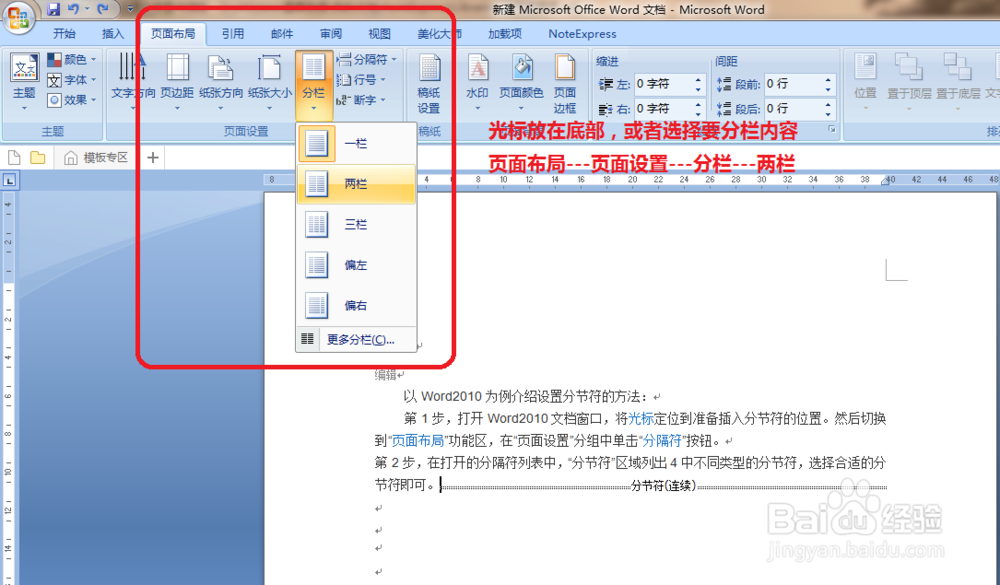 4/4
4/4按照上述步骤,即可实现添加word分栏底部对齐
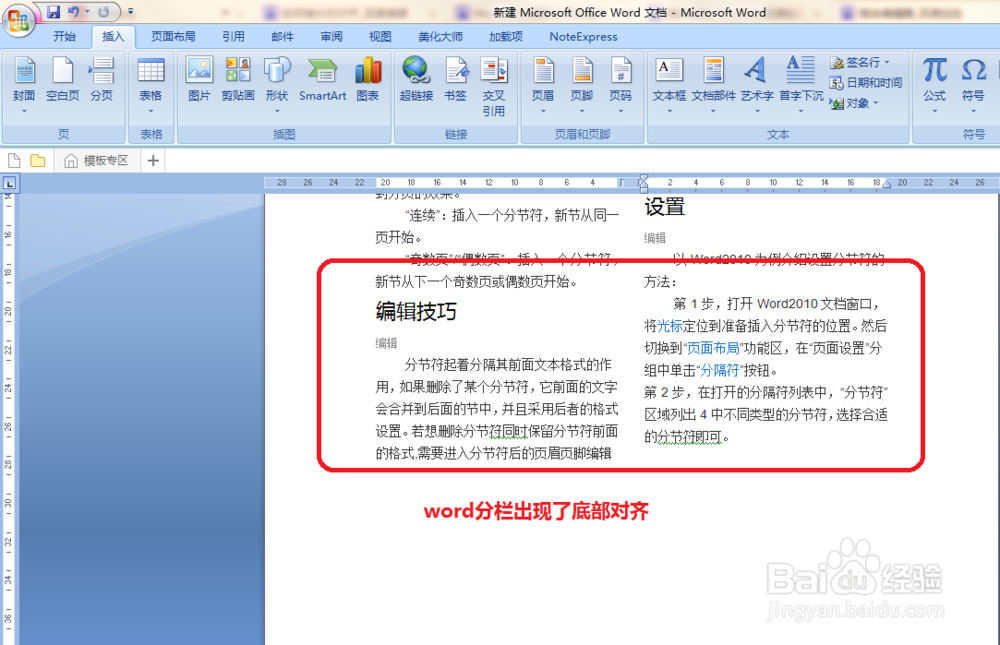 如何删除word分栏底部对齐1/2
如何删除word分栏底部对齐1/2首先在开始---段落,找到上面图标,目的让分隔符显示。
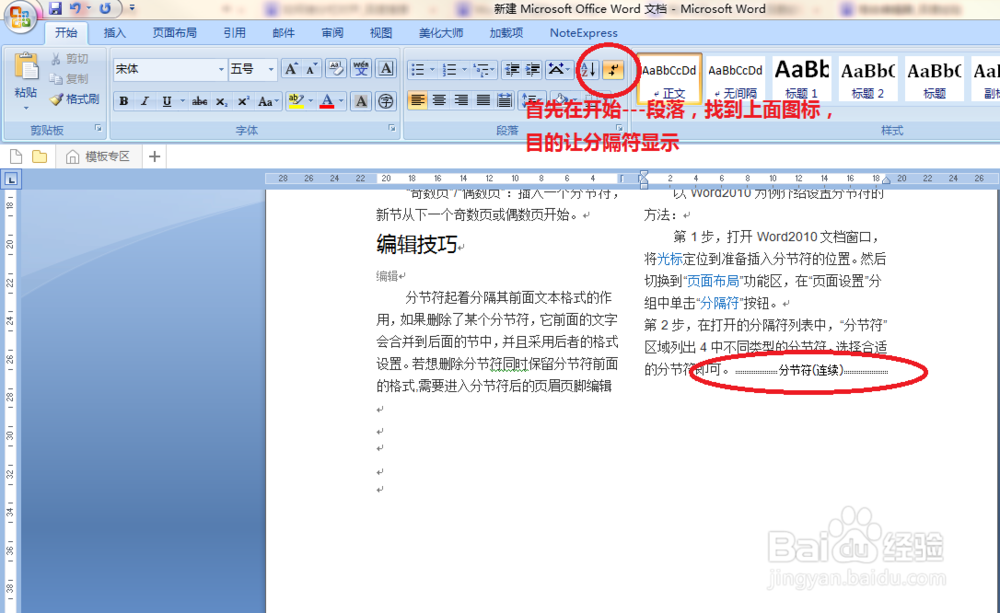 2/2
2/2将光标放在要删除的“连续分节符”,按delete将其删除即可。根据需要在选择页面布局---页面设置---分栏,即可取消底部对齐。
删除联系分节符后,重新分栏后,底部不再对齐
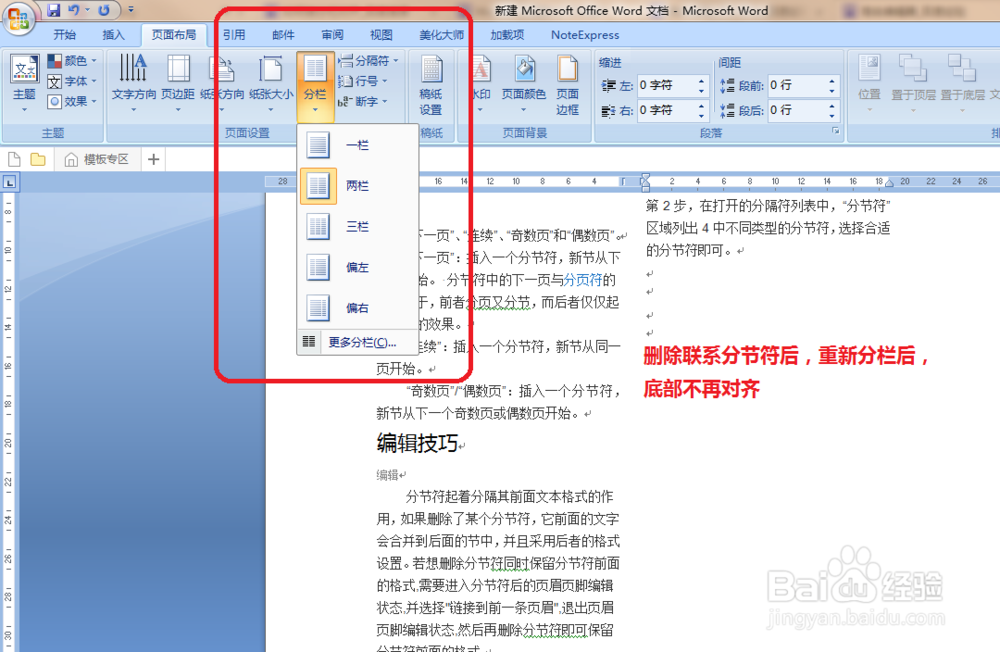 注意事项
注意事项如有帮助,请投票支持,您的支持就是小编的最大动力,再次表示感谢
版权声明:
1、本文系转载,版权归原作者所有,旨在传递信息,不代表看本站的观点和立场。
2、本站仅提供信息发布平台,不承担相关法律责任。
3、若侵犯您的版权或隐私,请联系本站管理员删除。
4、文章链接:http://www.1haoku.cn/art_1031726.html
上一篇:葱香桃酥的做法
下一篇:微信支付刷脸如何解除限制
 订阅
订阅